win10计算器怎么找出来 win10系统计算器在哪里
更新时间:2024-06-04 16:02:00作者:qiaoyun
计算器是电脑中内置的一个小工具,可以方便我们进行一些简单的计算,但是有用户升级到win10系统之后,并不知道计算器在哪里,那么win10计算器怎么找出来呢?操作方法很简单,想要知道win10系统计算器位置的用户们不妨可以跟随着笔者一起来看看吧。
方法如下:
1、直接搜索:点击电脑左下角放大镜的图标(搜索符号)。
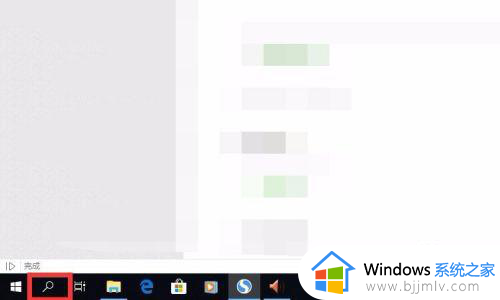
2、点开后会出现一个搜索框,在搜索框中输入“计算器”查找。
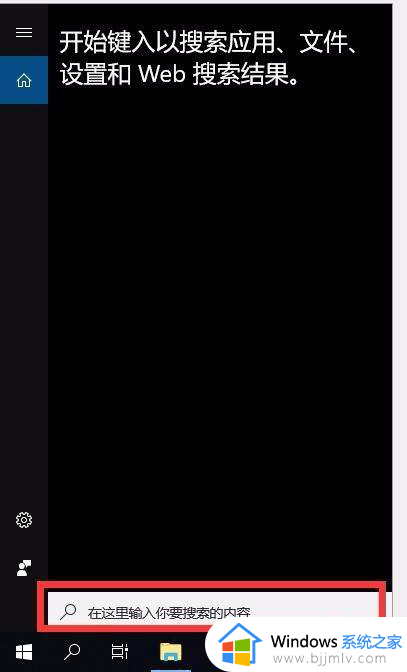
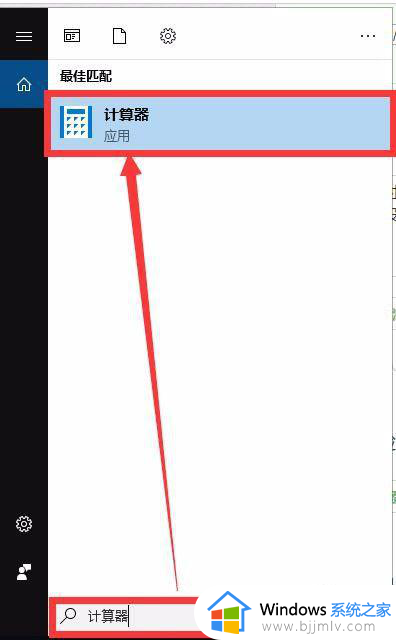
3、直接点击搜索结果的计算器,就能打开计算器使用。
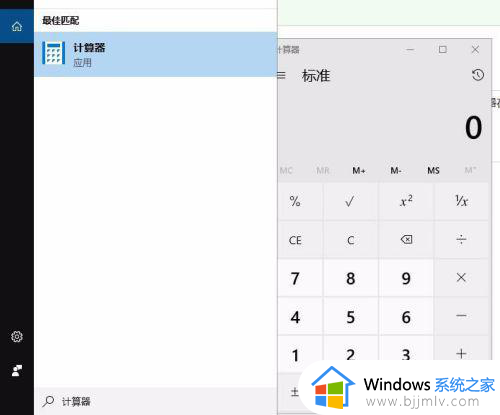
4、右击搜索结果--计算器,可以分别设置“固定到开始屏幕”和“固定到任务栏”方便后续使用。

5、如果两个都设置后,会在电脑底部任务栏,以及开始屏幕中出现计算器,后续可以直接打开使用(也可以只设置一个,设置到任务栏是最便捷的)。
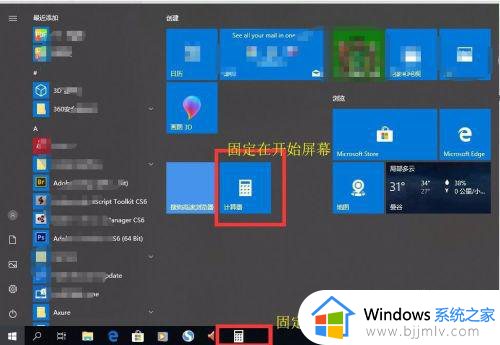
6、不通过搜索情况下,我们点击左下角win的图标(开始)。
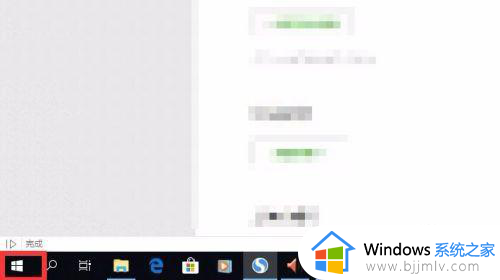
7、程序是按照字母排列的,下拉到 J 字母列就能找到计算器,点击可以打开使用。
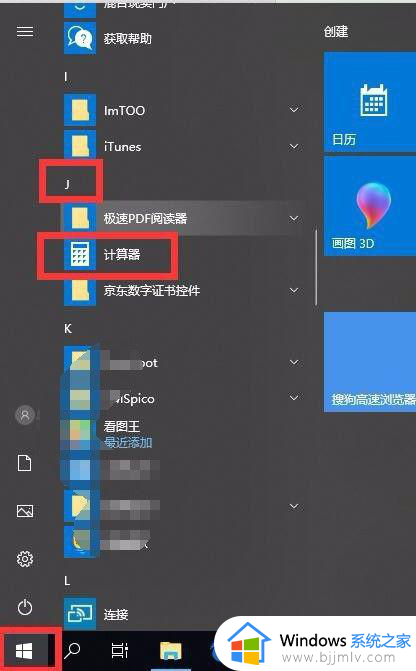
8、右击情况下,一样可以这是固定到任务栏或开始屏幕。
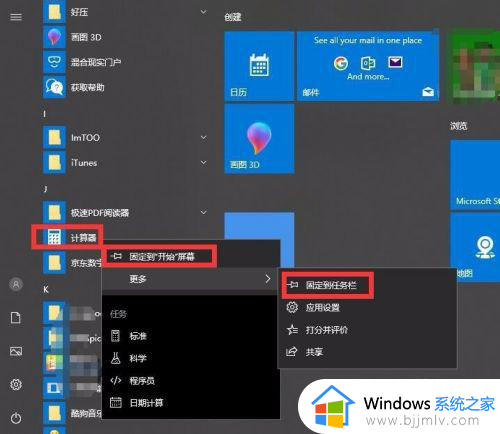
以上给大家介绍的就是win10系统计算器在哪里的详细内容,大家有需要的哈可以学习上述方法来进行打开,希望帮助到大家。
win10计算器怎么找出来 win10系统计算器在哪里相关教程
- win10系统计算器怎么调出来 win10系统自带计算器功能在哪里
- win10自带的计算器在哪里 win10系统计算器怎么调出来
- win10计算器软件在哪里找 win10电脑计算器怎么调出来
- win10计算器怎么调出来 win10的计算器在哪里找
- win10系统没有计算器怎么办 win10电脑计算器不见了如何解决
- win10 计算器快捷键是什么 win10电脑按哪个快捷键出计算器
- win10计算机管理在哪 win10计算机管理在哪里打开
- win10计算机全名在哪里看 win10计算机全名怎么看
- windows10的计算器在哪打开 windows10自带计算器怎么打开
- win10如何把计算器放到桌面 win10怎么把计算器放到桌面
- win10如何看是否激活成功?怎么看win10是否激活状态
- win10怎么调语言设置 win10语言设置教程
- win10如何开启数据执行保护模式 win10怎么打开数据执行保护功能
- windows10怎么改文件属性 win10如何修改文件属性
- win10网络适配器驱动未检测到怎么办 win10未检测网络适配器的驱动程序处理方法
- win10的快速启动关闭设置方法 win10系统的快速启动怎么关闭
win10系统教程推荐
- 1 windows10怎么改名字 如何更改Windows10用户名
- 2 win10如何扩大c盘容量 win10怎么扩大c盘空间
- 3 windows10怎么改壁纸 更改win10桌面背景的步骤
- 4 win10显示扬声器未接入设备怎么办 win10电脑显示扬声器未接入处理方法
- 5 win10新建文件夹不见了怎么办 win10系统新建文件夹没有处理方法
- 6 windows10怎么不让电脑锁屏 win10系统如何彻底关掉自动锁屏
- 7 win10无线投屏搜索不到电视怎么办 win10无线投屏搜索不到电视如何处理
- 8 win10怎么备份磁盘的所有东西?win10如何备份磁盘文件数据
- 9 win10怎么把麦克风声音调大 win10如何把麦克风音量调大
- 10 win10看硬盘信息怎么查询 win10在哪里看硬盘信息
win10系统推荐